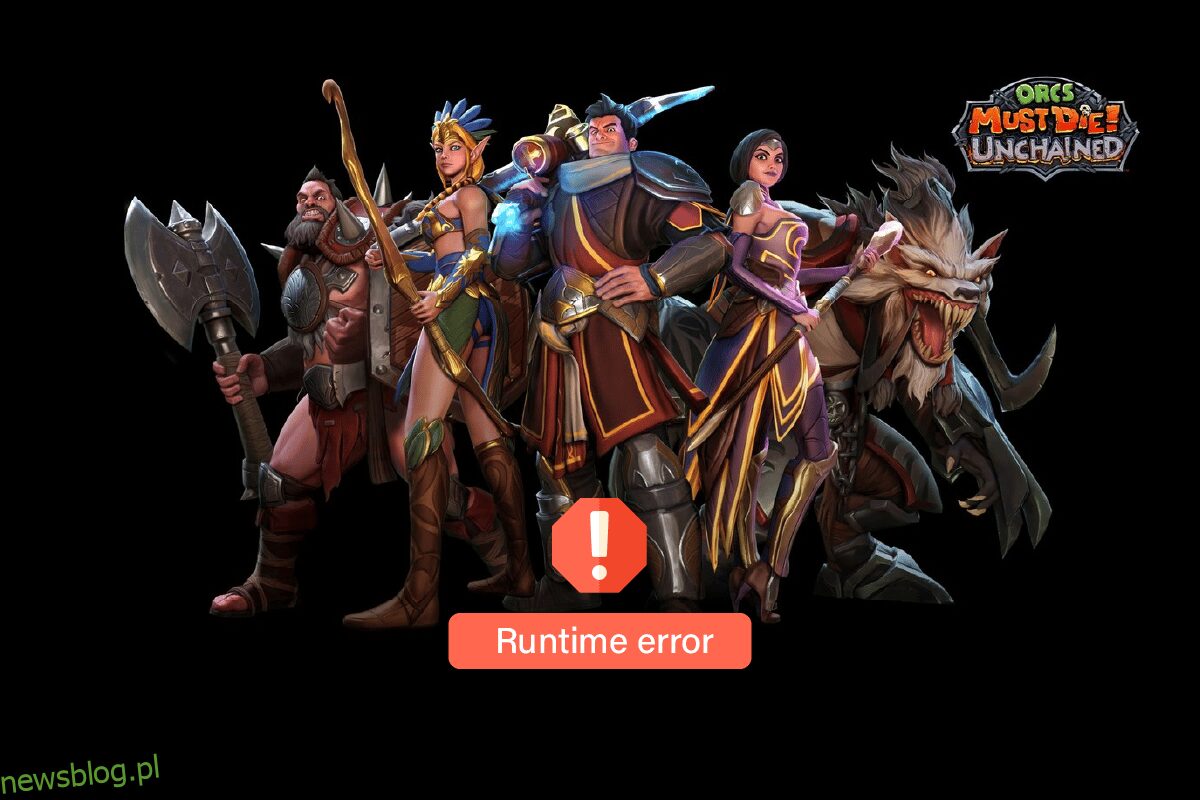Orkowie muszą umrzeć! Unchained to trzecia część gry Orcs Must Die! seria gier. Jeśli kupiłeś tę grę i napotykasz błąd w czasie wykonywania, ten artykuł ci pomoże. Dajemy Ci pomocny przewodnik, który nauczy błąd runtime Orcs Must Die Unchained na komputerze z systemem Windows. Gra jest obecnie niepubliczna w aplikacji Steam. Istnieje jednak kilka kroków, które możesz wykonać, aby naprawić błąd. Więc czytaj dalej, aby dowiedzieć się o nich.
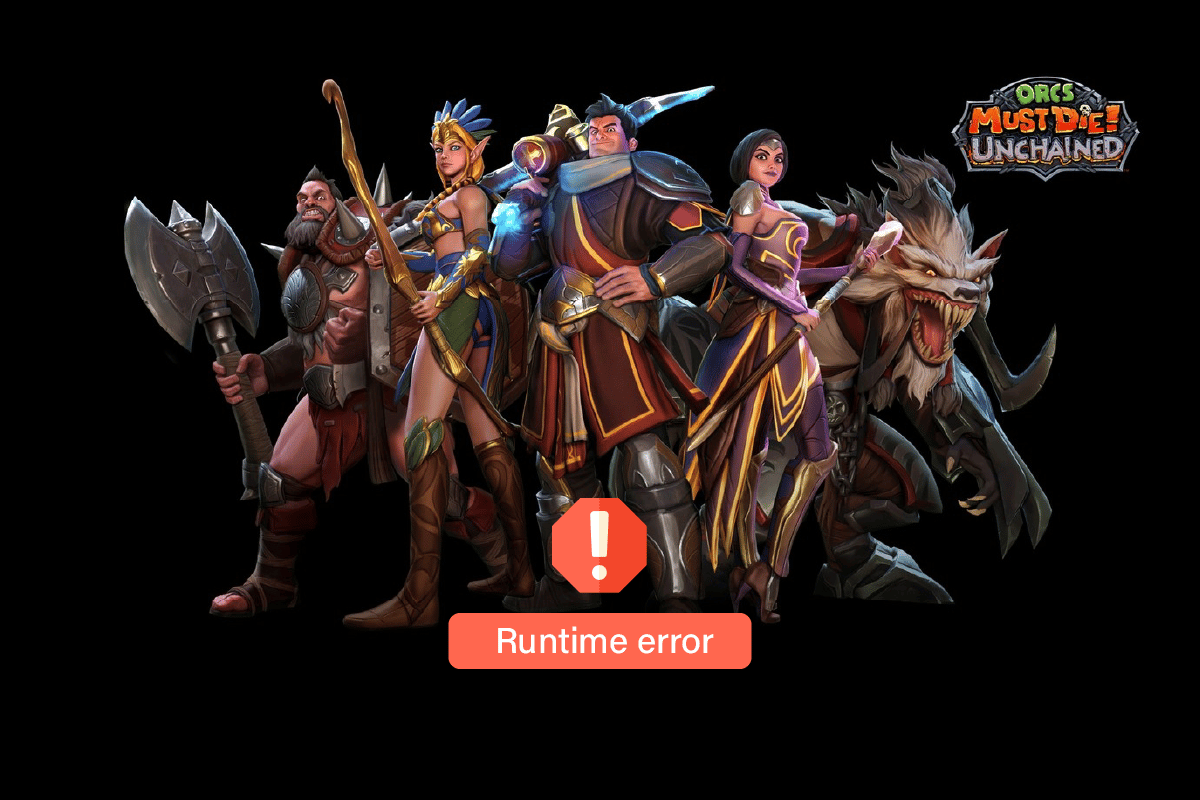
Spis treści:
Jak naprawić błąd Orcs Must Die Unchained Runtime
W tym artykule przedstawiliśmy krótkie wprowadzenie do gry Orcs Must Die oraz metody naprawy błędów runtime w trzeciej odsłonie tej gry, tj. Orcs Must Die Unchained w systemie Windows.
Czym jest Orcs Must Die?
Orcs Must Die to gra wideo opracowana przez Robot Entertainment i Mastertronic. Jest to w zasadzie gra typu tower defense, która pojawia się w gatunku gier akcji. Ta gra ma oceny 90/100 w PCGamer, 9.0/10 – Wybór redakcji na IGN i 4.5/5.0 na Gamespy, co jest bardzo imponujące.
Minimalne wymagania systemowe
Tutaj podaliśmy minimalne wymagania, które są potrzebne do grania w grę Orcs Must Die Unchained na komputerze z systemem Windows od Steam.
-
System operacyjny: Windows XP SP3
-
Procesor: Intel Core2Duo 2,66 GHz
-
Pamięć: 4 GB RAM
-
Grafika: Grafika Intel HD 4000
-
DirectX: wersja 9.0c
-
Pamięć: 8 GB wolnego miejsca
Jeśli twój system spełnia minimalne wymagania i nadal napotykasz błąd runtime Orcs Must Die Unchained, postępuj zgodnie z podanymi metodami rozwiązywania problemów, aby rozwiązać problem.
Metoda 1: Sprawdź integralność plików gry
Śledź nasz artykuł na temat sprawdzania integralności plików gier na Steam.
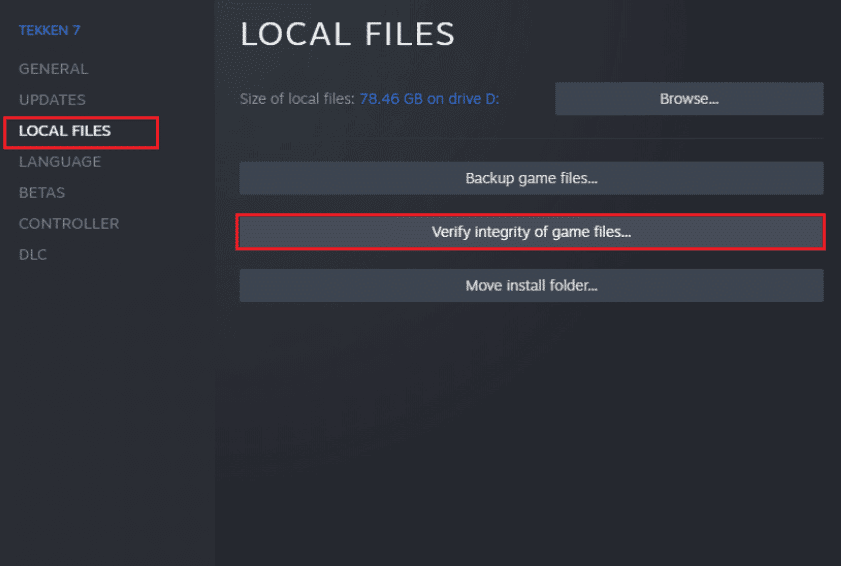
Metoda 2: Wyłącz funkcję Desktop Game Theater
Inną metodą naprawienia błędu uruchomieniowego Orcs Must Die Unchained jest wyłączenie funkcji Desktop Game Theater. Aby to zrobić, wykonaj następujące kroki.
1. Naciśnij klawisz Windows, wpisz Steam i kliknij Otwórz.
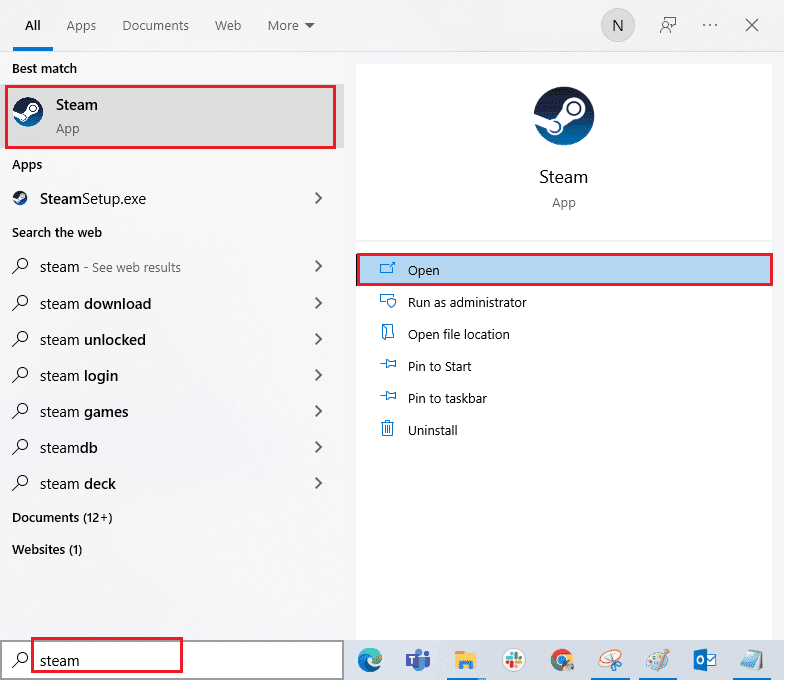
2. Przejdź do menu BIBLIOTEKA.
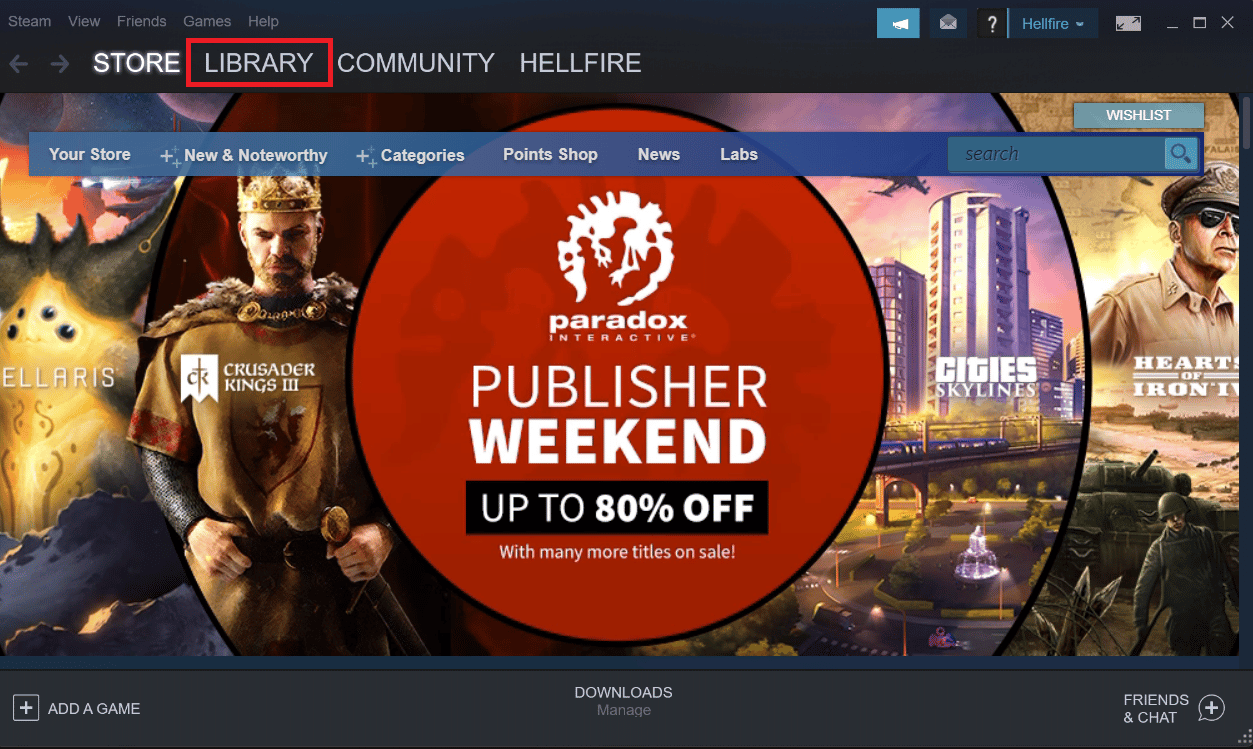
3. Kliknij prawym przyciskiem myszy grę Orcs Must Die Unchained i wybierz opcję Właściwości.
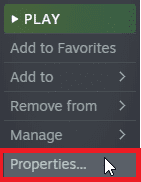
4. W menu Ogólne usuń zaznaczenie opcji Użyj pulpitu do gier, gdy aktywna jest opcja SteamVR.
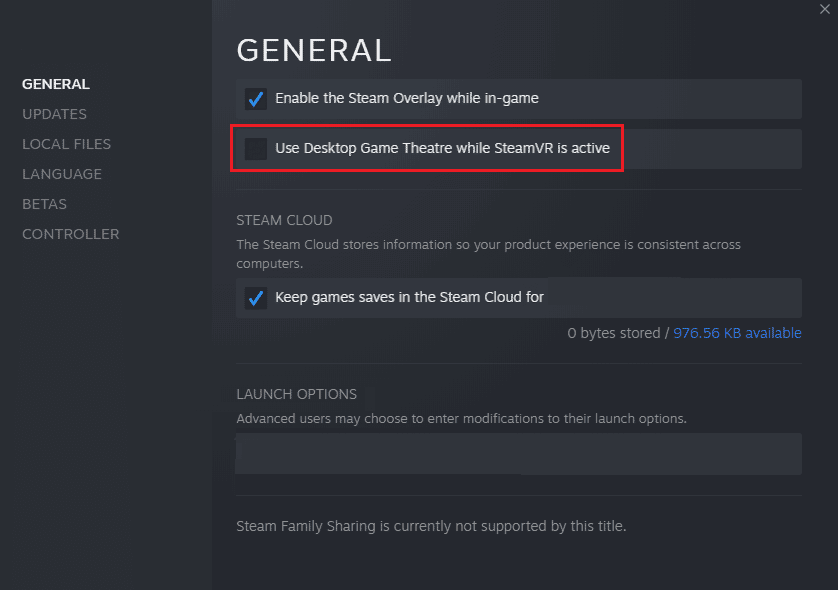
Metoda 3: Zaktualizuj sterowniki graficzne
Uszkodzone lub nieaktualne sterowniki graficzne są jedną z głównych przyczyn tego błędu w grze Orcs Must Die Unchained na Steam. Aby rozwiązać ten problem, możesz spróbować zaktualizować sterowniki ekranu na swoim komputerze Przeczytaj nasz przewodnik dotyczący 4 sposobów aktualizacji sterowników graficznych w systemie Windows 10.

Metoda 4: Zainstaluj ponownie DirectX
Narzędzie DirectX jest absolutnie niezbędne do grania w gry. Jeśli masz zainstalowaną przestarzałą wersję DirectX na swoim komputerze, może to spowodować błąd uruchomieniowy Orcs Must Die Unchained. Musisz więc zaktualizować swoje narzędzie DirectX do najnowszej wersji. Jeśli nie możesz zaktualizować DirectX w systemie Windows 10, spróbuj ponownie zainstalować DirectX w systemie Windows 10.
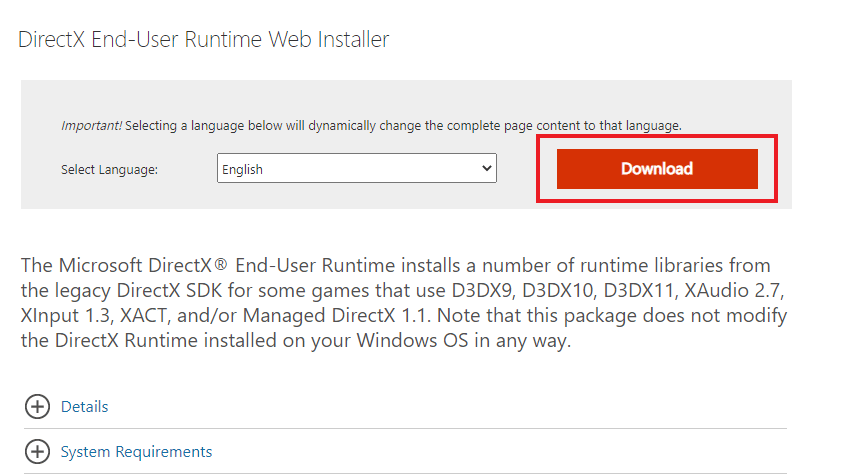
Metoda 5: Ponowna instalacja pakietu redystrybucyjnego Microsoft Visual C++
Błąd wykonania Orcs Must Die Unchained występuje głównie z powodu braku lub uszkodzenia plików pakietu Microsoft Visual C++ Redistributable. Dlatego spróbuj naprawić pakiety redystrybucyjne Microsoft Visual C++ lub zainstaluj je ponownie, aby rozwiązać ten problem. Sprawdź nasz przewodnik, jak ponownie zainstalować pakiet redystrybucyjny Microsoft Visual C++.
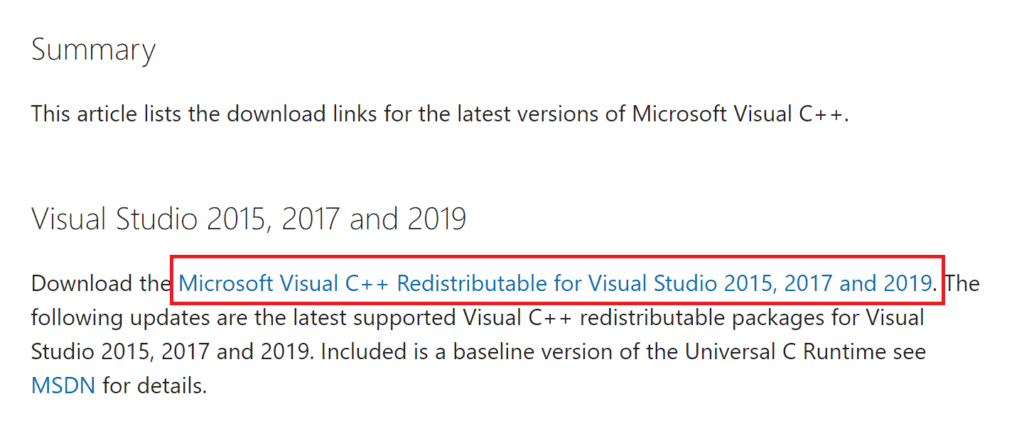
Metoda 6: Zainstaluj ponownie Orcs Must Die Unchained
Jeśli poprzednia metoda nie naprawiła błędu uruchomieniowego Orcs Must Die Unchained, możesz spróbować ponownie zainstalować grę całkowicie, aby naprawić wszystkie problemy z grą. Wykonaj poniższe kroki, aby ponownie zainstalować grę Orcs Must Die Unchained.
1. Uruchom aplikację Steam.
2. Idź do BIBLIOTEKA menu ze swojej strony głównej.
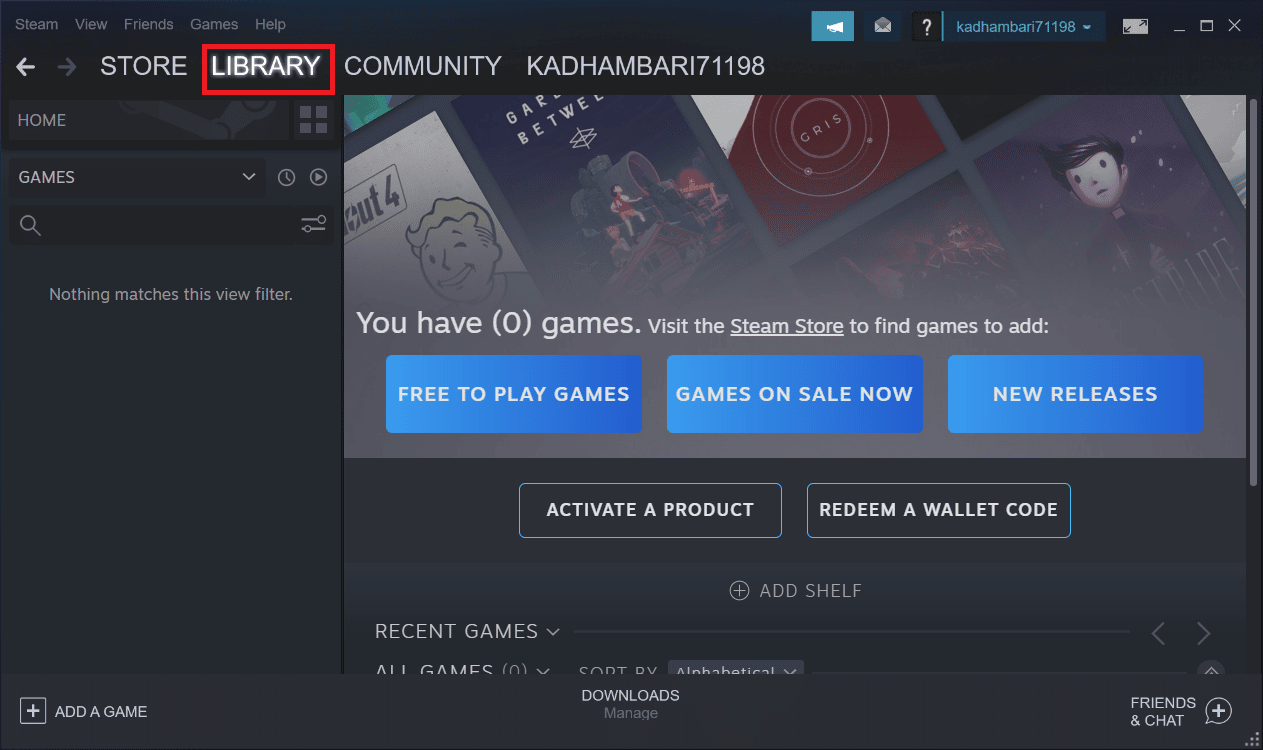
3. Znajdź grę Orcs Must Die Unchained, kliknij ją prawym przyciskiem myszy i wybierz opcję Odinstaluj.
4. Ponownie kliknij Odinstaluj, aby potwierdzić i zamknąć aplikację Steam po odinstalowaniu gry.
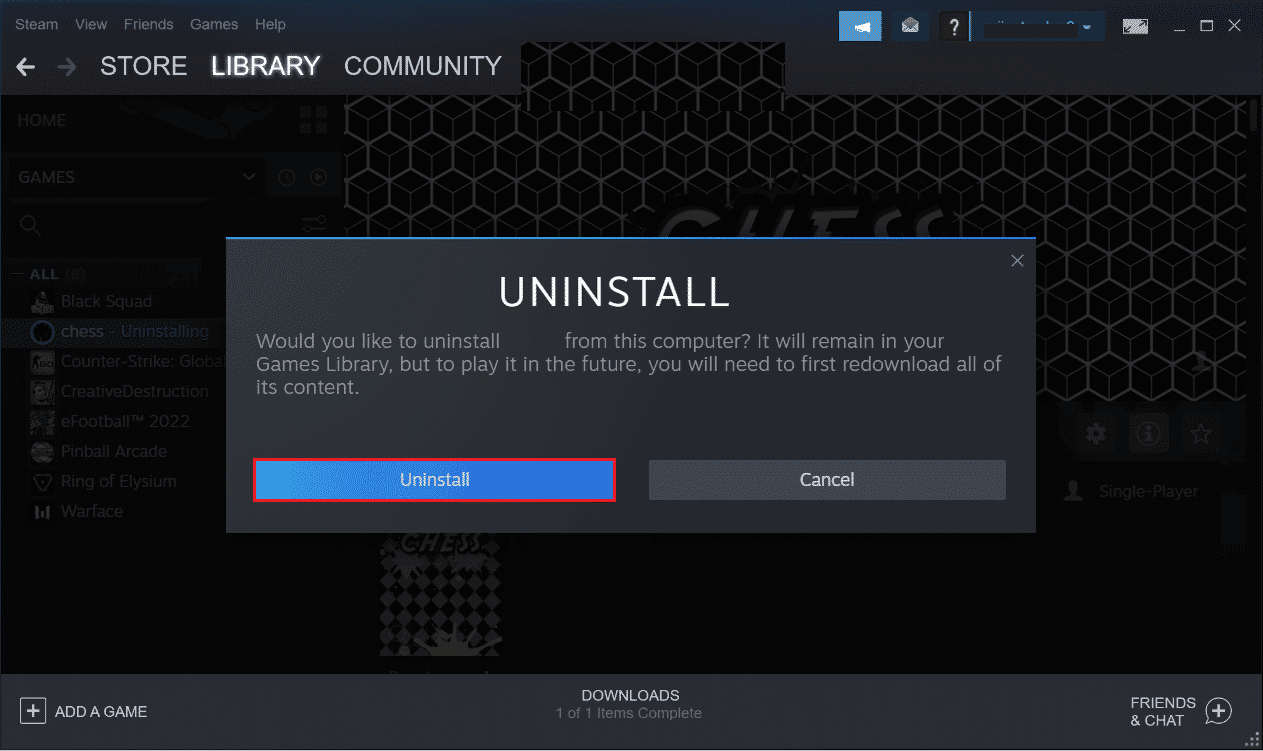
5. Następnie uruchom ponownie komputer po odinstalowaniu gry.
6. Uruchom aplikację Steam i wyszukaj Orcs Must Die Unchained i wybierz grę.
Uwaga: Orcs Must Die Unchained nie znajduje się na liście w aplikacji Steam.
7. Teraz kliknij opcję Graj w grę, aby ponownie pobrać grę.
8. Na koniec wybierz lokalizację do zainstalowania i kliknij przycisk Dalej >, aby zainstalować grę.

Metoda 7: Skontaktuj się z zespołem pomocy technicznej
Wreszcie, doszliśmy do ostatniej deski ratunku, aby rozwiązać błąd runtime Orcs Must Die Unchained. Kontakt Wsparcie Orków Musi Zginąć zespół do rozwiązania problemu to ostatnia metoda, którą możesz wypróbować. Odwiedzić Strona pomocy technicznej Steam dla gry Orcs Must Die Unchained, jeśli masz problemy podczas uruchamiania gry ze Steam.

***
Mamy nadzieję, że ten przewodnik był pomocny i udało Ci się dowiedzieć, jak naprawić błąd runtime Orcs Must Die Unchained. Zachęcamy do kontaktu z nami w sprawie zapytań i sugestii za pośrednictwem poniższej sekcji komentarzy. Daj nam również znać, o czym chcesz się dowiedzieć w następnej kolejności.